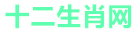大家好,关于射手播放器怎样调字幕大小很多朋友都还不太明白,今天小编就来为大家分享关于射手座字幕设置的知识,希望对各位有所帮助!
本文目录
射手播放器怎样调字幕大小射手播放器 字幕字幕怎么调到上面射手播放器哪个版本可以设置字幕位置射手播放器调字幕的大小有两种方法:
方法一:
1、打开射手播放器;
2、选择要看的视频并打开;
3、在播放三角按钮左边有“字幕”按钮,选择向左的三角按钮缩小字幕字体,选择向右的三角按钮放大字幕字体。
方法二:
1、打开射手播放器;
2、选择要看的视频并打开;
3、同时按住快捷键Alt和F1缩小字幕字体,同时按住快捷键Alt和F2放大字幕字体。
射手播放器的主字幕是固定在下面的,无法调整。第二字幕可以设置为在主字幕下方或者屏幕顶端。
所以,楼主如果想把字幕放在屏幕顶端,可以简单做这两个步骤:
1.用记事本创建一个srt字幕文件,里面手动添加一条时间码、一条字幕文本。字幕文件的基本名要与电影文件的基本名相同。
2.使用射手播放器播放视频,创建的字幕做为主字幕,显示在屏幕下方(因为只有一条字幕,所以,开头显示一下,以后就没有了),原来的字幕作为第二字幕,显示在屏幕顶端。
你好,都可以调整的,只是面板里没有,直接用快捷键就可以了\x0d\x0a射手影音播放器常用快捷键列表\x0d\x0a\x0d\x0a老板键=Ctrl+`\x0d\x0a\x0d\x0a鼠标中键=切换全屏\x0d\x0a\x0d\x0aH=快速显示或关闭字幕\x0d\x0a\x0d\x0aAlt+‘['主字幕上移\x0d\x0a\x0d\x0aAlt+']‘主字幕下移\x0d\x0a\x0d\x0aAlt+F1缩小字幕字体\x0d\x0a\x0d\x0aAlt+F2放大字幕字体\x0d\x0a\x0d\x0aAlt+Ctrl+‘['第二字幕上移\x0d\x0a\x0d\x0aAlt+Ctrl+']‘第二字幕下移”\x0d\x0a\x0d\x0aShift+F3缩小主字幕字体\x0d\x0a\x0d\x0aShift+F4放大主字幕字体\x0d\x0a\x0d\x0aShift+F5缩小主字幕字体\x0d\x0a\x0d\x0aShift+F6放大主字幕字体\x0d\x0a\x0d\x0aCtrl+Home—提高亮度\x0d\x0a\x0d\x0aCtrl+End—降低亮度\x0d\x0a\x0d\x0a键盘右键=快进\x0d\x0a\x0d\x0a键盘左键=快退\x0d\x0a\x0d\x0aCtrl+键盘左/右键=中幅快进/退\x0d\x0a\x0d\x0aAlt+键盘左/右键=大幅快进/退\x0d\x0a\x0d\x0a+=增加音轨延时\x0d\x0a\x0d\x0a-=减少音轨延时
关于射手播放器怎样调字幕大小和射手座字幕设置的介绍到此就结束了,不知道你从中找到你需要的信息了吗 ?如果你还想了解更多这方面的信息,记得收藏关注本站。